品牌型号:华硕 ROG Flow X13
系统: Windows11 64位旗舰版
软件版本:Cubase 14
音色在编曲中非常重要,音色往往可以决定整首歌曲的风格元素。Cubase作为一款专业的数字音频工作站,对于音色的制作与保存也是非常方便的,可以让我们轻松调用保存的素材,让我们的创作效率大大提高,同时还支持云存储音色,让我们的音色文件不再丢失。下面就给大家介绍一下Cubase如何导出音色,Cubase的音色文件如何保存的相关内容。
一、Cubase如何导出音色
在我们编曲的时候,有时会需要在不同的歌曲当中使用同一种音色,如果只是记住参数而手动进行调节的话,出来音色可能会不一样。此时就可以使用Cubase当中的导出音色功能了,它能帮助我们导出设计好的音色,下次要在其他歌曲当中使用,直接导入即可。下面就给大家详细介绍一下Cubase如何导出音色:
1、新建轨道
要导出音色,首先就需要我们在Cubase当中新建一个音源插件的轨道。双击打开我们的Cubase,然后在新建工程当中,选择编曲。进入主页面之后,来到左侧,通道机架,右键然后点击新建乐器轨道。在弹出的页面当中找到乐器,下拉选择我们需要的插件点击添加即可。
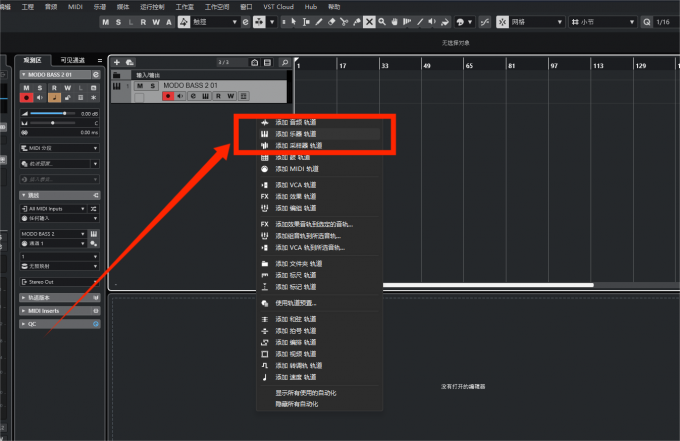
2、调整参数
添加好音源之后,再次来到通道机架,然后点击轨道上的键盘图标。此时就会弹出音源插件的操作面板了,我们可以根据需求对参数进行调节,为做演示这里使用MODO BASS插件进行演示,其他插件的操作步骤也是一样的。调整好参数之后就可以进行导出音色了。
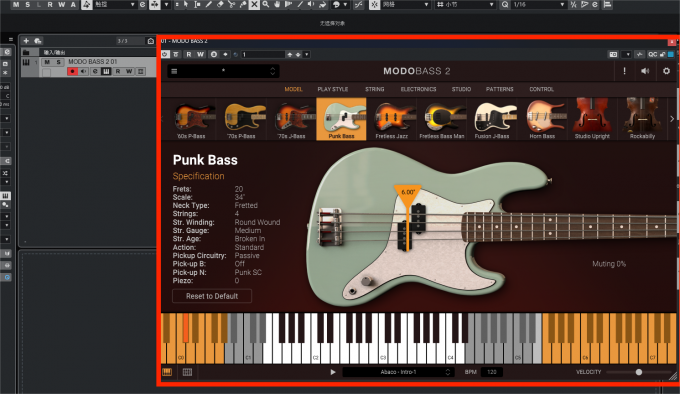
3、导出音色
调出音源插件的操作面板,然后在面板的上方点击功能,下拉找到保存预制,点击保存预制,此时会弹出一个新的窗口,在新的窗口当中我们可以在下方给音色命名,还可以创建新文件夹对音色文件进行整理非常方便。如果要在其他电脑上进行打开,我们可以找到目录C:\Users\用户名\Documents\VST3 Presets,在这其中就是我们导出的所有音色了。
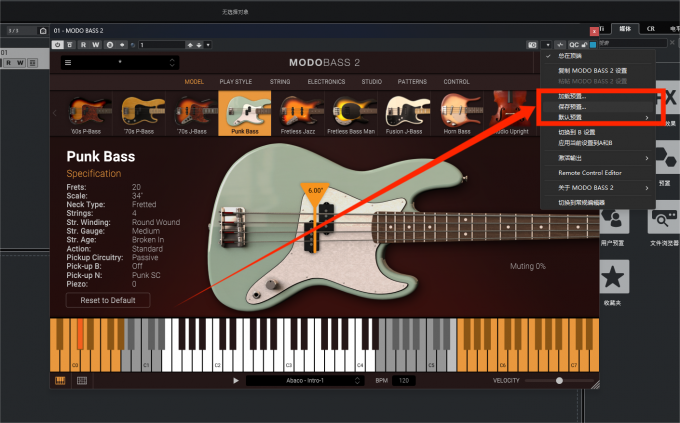
二、Cubase的音色文件如何保存
音色文件可以说是每个音乐制作人最重要的编曲资产了,如果在编曲过程当中不小心丢失了音色文件,就会影响我们的编曲进度。因此对于音色文件的保存是十分重要的,Cubase为我们提供了多种音色文件保存方案,让我们的音色可以随时使用,同时也非常的安全。下面就给大家详细介绍一下Cubase的音色文件如何保存:
1、本地保存
本地保存就是通过保存预制让音源插件的音色保存在本地电脑上,这类保存效果比较依赖电脑的性能,如果电脑有一天突然坏了,那么我们的音色文件就会丢失,所以要经常的进行备份。我们来到C:\Users\用户名\Documents\VST3 Presets,在这里就是我们Cubase所保存的所有音色文件了,对其进行备份,就可以很好的保存我们的音色文件。
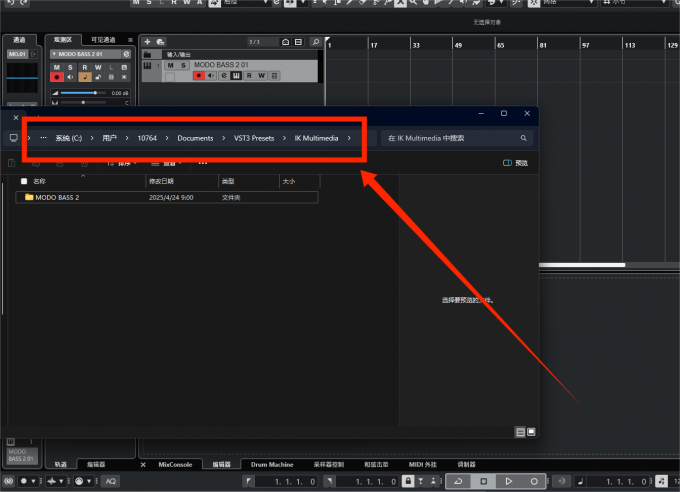
2、工程保存
我们还可以通过工程文件来进行音色的保存,一般这种保存方式较为复杂,使用的人也较少,但是这类保存可以让我们快速的进行批量音色文件保存,可一次性保存工程中的多个音色文件。我们先在工程当中调整好需要保存的音色参数,然后在最上方点击文件,下拉另存为,选择目录,就可以进行保存了。
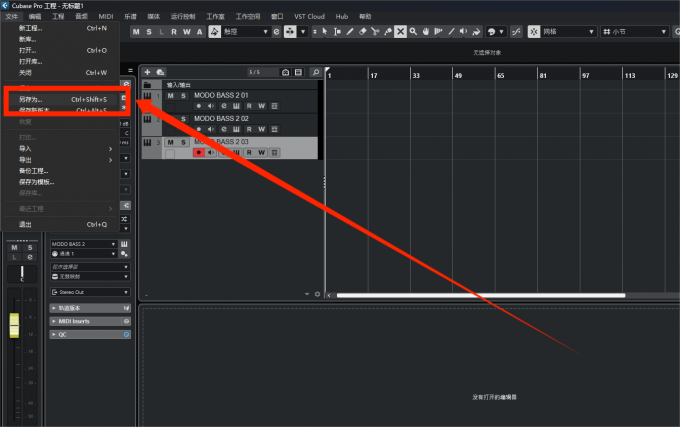
3、云保存
除此之外还可以使用云保存来进行音色保存,这种保存方式非常的方便安全,唯一的风险就是我们可能会忘记了自己的Cubase账号。云保存可以在不同的电脑上快速传输音色文件,因此在远程协作当中经常使用,也非常方便,推荐大家使用。
以上就是Cubase如何导出音色,Cubase的音色文件如何保存的全部内容了。音色文件是编曲当中非常重要的资产,因此一定要进行定期的备份,Cubase可以帮助我们高效的导出和保存音色文件,只要运用好上述的这些技巧,相信能让我们的编曲效率大大提高。

